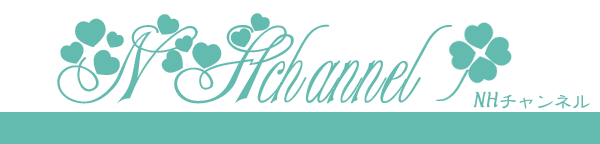ワードプレスのアップデートを何気なくしたら、投稿画面がすっかり様変わりしてしまった!
そして使い慣れな過ぎて記事の投稿がややこしくなってしまった!
ということで、今回はワードプレスの投稿画面(エディタ)を
これまで通りに戻す方法をご紹介します。
簡単です♪
3ステップでできます♪
スポンサーリンク
ワードプレスのエディタを旧式に戻す方法
ワードプレスのアップデートは頻繁に行われますから、
いつもの微調整的なアップデートかと思って気軽に更新したら、
とんでもないことになりました。

こんなん、記事書くの無理。
ということで、これまで使っていたなじみ深いエディタに戻していきたいと思います。
1.プラグインを検索する
まずはプラグインの新規追加をクリックします。
そして検索窓に「Classic Editor」と入力します。

2.プラグインをインストールする
「Classic Editor」というプラグインが出てきたら、
すかさず「今すぐインストール」のボタンをクリックしましょう。
3.プラグインを有効化する

ほんの少し待てば、上記のような画面が出てくるので、
「有効化」ボタンをクリックします。
そうして記事投稿画面に行ってみましょう。

なじみ深い、旧式のエディタに変更されています。
ブロック形式のエディタも慣れると便利な雰囲気はしますが、
とりあえず記事を書かなくちゃいけない! という場合、困りますよね。
というわけで、今回はワードプレスの更新で勝手に変わったエディタを元に戻す方法をご紹介しました。
スポンサーリンク